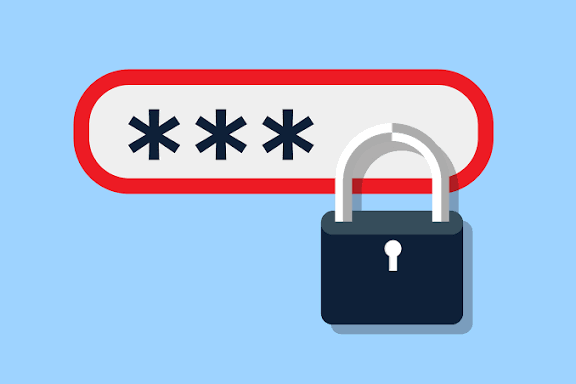A yau mutane da yawa suna adana muhimman bayanai a wayarsu — banki, imel, hotuna, saƙonni. Don haka yana da kyau ka saka ƙarin kariya ta hanyar kasa password wa applications (wato app lock). Wannan zai hana wanda ya ɗauki wayarka ko ya samu dama da baya izini daga ganin ko amfani da wasu apps.
Me yasa kake bukatar ka rufe apps da password
- Kare bayanan sirri (chat, imel, hotuna).
- Hana yara daga bude apps da bai dace ba.
- Kare apps na banki da e-wallet daga amfani ba izini.
- Ba da kariya idan an sace ko an raba wayar.
A. Yadda ake yi a Android (matakai na gaba ɗaya)
- Duba ko wayarka tana da “App Lock” a cikin Settings
- Wasu wayoyi (Samsung, Xiaomi, Huawei, Tecno/Infinix) suna da built-in App Lock a cikin Settings → Security ko Settings → Apps.
- Idan akwai, ka buɗe wannan zaɓi, ka zaɓi apps ɗin da kake son ƙulle, sai ka sa PIN/Pattern/Password ko amfani da fingerprint.
- Idan babu built-in App Lock, yi amfani da third-party app
- Je Play Store ka sauke AppLock (by DoMobile), Norton App Lock, ko Smart AppLock.
- Bayan sauka, buɗe app ɗin, ka ba shi izinin da ake bukata (Notification access, Usage access).
- Sa sabon PIN ko pattern ko password.
- Zaɓi apps da kake son ƙulle.
- Saita recovery email/sms wajen komawa idan ka manta.
- Kare uninstall na AppLock
- Don hana wanda ya dauki wayar cire AppLock, ka ba app ɗin izinin Device administrator (Settings → Security → Device admin) ko amfani da zaɓi na Play Protect. Wannan zai sa a buƙaci izini kafin a cire app ɗin.
- Amfani da Biometric (fingerprint/face)
- Idan wayarka tana da fingerprint ko face unlock, yi amfani da shi tare da AppLock domin sauƙin bude amma a tsare.
- A cikin AppLock ko cikin Settings na system ka haɗa biometric da app lock.
- Amfani da Secure Folder/Private Space (misali: Samsung Knox)
- Idan kana da Samsung, zaka iya amfani da Secure Folder. Duk apps da ka kwafi zuwa Secure Folder zasu buƙaci password na daban. Wannan yana ƙara ƙarfi saboda wani ɓangare ne daban a cikin wayar.
B. Hanyoyi na musamman ga wasu masana’antu (short guide)
- Samsung: Settings → Biometrics and security → Secure Folder (ko Settings → Lock screen and security → App lock a wasu models).
- Xiaomi (MIUI): Settings → App lock → create password → choose apps.
- Huawei: Settings → Security & privacy → App lock.
- Tecno / Infinix: Settings → App lock ko Security → App Lock (ko amfani da Phone Manager).
- Stock Android (Google Pixel, moto, many phones): Idan babu, amfani da third-party AppLock ko Google Play Protect + PIN/biometric.
C. iPhone / iOS — yadda ake iyakance apps
iPhone ba ya bada “App lock” na kowane app sai dai wasu hanyoyi:
- Face ID / Touch ID don apps
- Wasu apps (bank apps, WhatsApp, banking apps) suna bada zaɓi a cikin settings dinsu don kunna Face ID/Touch ID. Bude app → Settings → Security/Privacy → Require Face ID.
- Use Screen Time (Parental Controls)
- Settings → Screen Time → App Limits ko Use Screen Time Passcode. Za ka iya kafa lokacin amfani ko takaita wasu apps da passcode na Screen Time.
- Notes Lock
- Idan kana son ka ɓoye takardu, Notes app yana bada lock na takardu da password ko Face ID.
D. Shawarwari na tsaro tare da password na apps
- Yi amfani da password mai ƙarfi: hadawa manyan haruffa, ƙananan haruffa, lambobi da alamomi.
- Kada ka yi amfani da kalmomin da mutane zasu iya ganowa (haihuwa, 1234).
- Yi amfani da biometric idan akwai — yana da sauƙi kuma amintacce.
- Saita recovery email ko security question a app lock idan akwai.
- Kar ka ajiye password a Notes da ba a kulle ba; idan ka rubuta, ajiye a wurin sirri.
E. Kariya ga apps na banki da muhimman asusu
- Yawancin bank apps suna ba da zaɓi na PIN ko biometric. Ka tabbata an kunna su.
- Kada ka amince da wani app da ke neman full access ga wayarka ba tare da bukata ba.
- Yi amfani da two-factor authentication (2FA) a asusun banki da email.
F. Kariya daga yara ko wanda ke amfani da wayarka sau ɗaya-ƙasa (Guest Mode / User Accounts)
- Android yana bada Guest mode ko multiple user accounts: Settings → System → Multiple users. Ka kunna guest lokacin da zaka ba wani waya.
- Hakanan zaka iya amfani da Screen Pinning (Settings → Security → Screen pinning) domin a riƙe app ɗaya kawai bude.
G. Menene za ka yi idan ka manta password na AppLock?
- Use recovery option: yawancin AppLock suna bada recovery via email/SMS.
- Uninstall app: Idan ba ka sanya app a device admin ba, zaka iya uninstall app din sannan reinstall. Amma idan ka ba shi device admin, sai ka cire device admin fara da Settings → Security → Device admin apps.
- Factory reset (last resort): Idan ba za a samu komai ba, factory reset zai share duk apps da settings — amma zai share duk bayanai idan baka yi backup ba. Ka yi wannan ne kawai a matsayin mataki na ƙarshe.
H. Kari na ƙarin tsaro — encryption da password managers
- Enable device encryption: Yawancin Android da iPhone suna yi ta atomatik; tabbatar an kunna.
- Yi amfani da password manager (LastPass, Bitwarden, Google Password Manager) domin adana passwords cikin tsaro. Wannan yana rage yiwuwar mantawa da password kuma yana taimaka ka ƙirƙiri password mai ƙarfi.
- Ka tabbata ka yi backup na mahimman bayanai (Google Drive ko iCloud).
I. Hanyoyin hana wasu su goge AppLock ko su karya tsaro
- Ka tabbatar AppLock yana da device admin izini.
- Ka ƙirƙiri gaɓar mai wuce gona da iri (recovery email ko question).
- Ka ƙara SIM lock da password a wayar (Settings → Security → SIM card lock).
- Ka rufe play store ko app store daga amfani ta hanyar Screen Time / Parental controls domin hana uninstall.
J. Hanyoyi na ƙarshe da ƙarin shawarwari
- Kada ka sauke apps daga wurare marasa tabbaci — ka yi amfani da Play Store ko App Store.
- Ka rika duba permissions na app kafin ka ba shi izini — idan app ɗin kwarai bata buƙatar microphone amma tana nema, ka daina amfani da ita.
- Ka sabunta system da apps akai-akai don samun sabbin gyare-gyare na tsaro.
Kammalawa
Kasa password wa applications hanya ce mai matukar amfani don kare bayananka da sirrinka. Ko kana amfani da Android ko iPhone, akwai hanyoyi da yawa — daga built-in app lock, Secure Folder, Screen Time, zuwa third-party AppLock. Muhimmin abu shi ne ka shirya kafin bukata: ka sa password mai ƙarfi, ka kunna biometric, ka yi backup, kuma ka adana IMEI da bayanan asusu a wuri mai aminci. Idan ka bi waɗannan shawarwarin, zaka ƙara tsaro ga wayarka sosai.